Mac 화면을 캡처하는 최고의 7 최고의 무료 Mac 스크린 샷 도구 소프트웨어
키보드에서 Shift, Command 및 3/4/5/6 키를 눌러 Mac에서 스크린 샷을 찍을 수 있다는 것은 사실입니다. 결과적으로 키보드 단축키를 통해 Mac 화면을 빠르게 캡처 할 수 있습니다. Mac에서 일부를 캡처하기 위해 미리 만들어진 키 조합이 있기 때문에 여전히 Mac 스크린 샷 도구가 필요한 이유는 무엇입니까?
주된 이유는 간단한 Mac 스크린 샷 기능에서 그리기 도구 및 기타 고급 기능을 얻을 수 없기 때문입니다. Mac은 기본적으로 스크린 샷을 PNG로 저장합니다. 스크린 샷 형식을 변경하려면 이미지 변환기를 사용해야합니다. 많은 경우에, Mac 용 캡처 도구 정말 도움이됩니다.
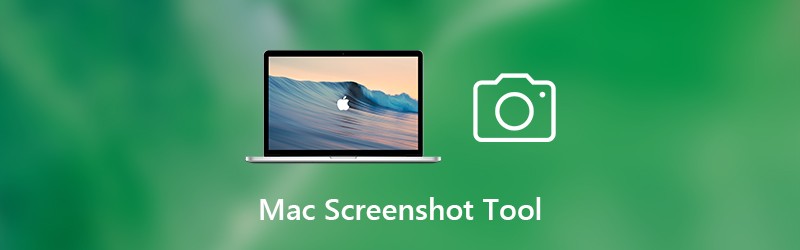
1 부 : Mac 용 최고의 7 가지 무료 스크린 샷 도구
키보드없이 Mac에서 스크린 샷을 찍으려면 다음 단락을 살펴보세요. 2020 년에 무료로 사용할 수있는 최고의 Mac 용 스크린 샷 도구 10 가지를 소개합니다.
상위 1 : Vidmore 스크린 레코더
Mac 용 무료 스크린 샷 도구가 내장되어 있습니다. Vidmore 스크린 레코더. 정식 버전을 얻지 못하거나 계정을 등록하지 않아도 괜찮습니다. 전체 화면 또는 단일 창의 Mac 스크린 샷을 찍을 수 있습니다. Mac 스크린 샷 캡처 소프트웨어는 실시간 그리기 도구를 제공합니다. 따라서 핵심 포인트를 강조하고 스크린 샷에 직접 그릴 수 있습니다. 스크린 샷은 필요에 따라 PNG, JPG, JPEG, BMP, GIF 또는 TIFF로 저장됩니다.
주요 특징:
- 전체 화면 또는 브라우저 창으로 Mac 화면을 캡처합니다.
- Mac 스크린 샷 사진을 PNG, JPG, JPEG, BMP, GIF 또는 TIFF로 저장합니다.
- 스크린 샷에 직사각형, 타원, 선, 화살표, 설명 선, 텍스트 등을 원하는 크기와 색상으로 추가하세요.
- 안전하고 깨끗하며 완전히 무료로 사용할 수 있습니다. 등록 또는 숨겨진 구매가 없습니다.
- 무료 Mac 스크린 샷 소프트웨어는 Mac OS X 10.10 이상에서 작동합니다.

상위 2 : Lightshot
Lightshot은 Mac 용 무료 스크린 샷 도구입니다. Mac 컴퓨터에서 캡처 할 영역을 선택할 수 있습니다. 나중에 인터넷을 통해 직접 스크린 샷을 공유 할 수 있습니다.
장점 :
- 모든 화면 크기로 Mac에서 스크린 샷을 찍습니다.
- Mac 스크린 샷을 서버에 업로드하거나 공유 할 짧은 링크를 가져옵니다.
- 온라인 편집기를 사용하여 Mac에서 스크린 샷을 편집합니다. (더 알아보기 여기에 비디오 편집기)
단점 :
- Lightshot이 갑자기 종료 될 수 있습니다.
- Lightshot의 복사 기능이 작동하지 않습니다.
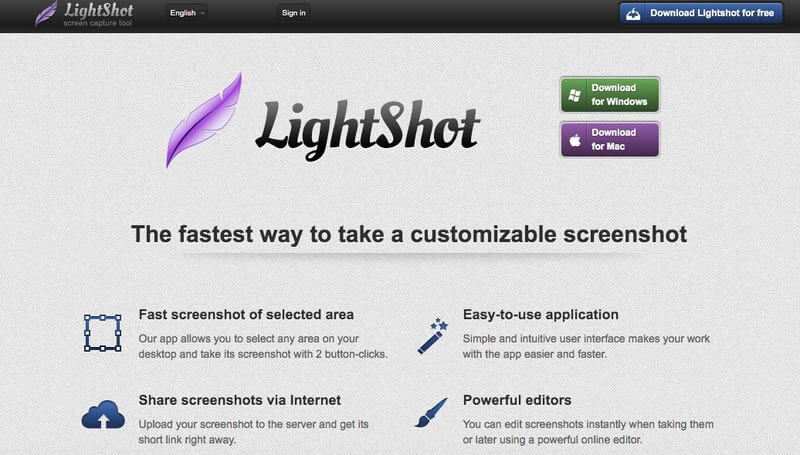
상위 3 : Snappy
Snappy로 Mac 컴퓨터의 모든 부분을 자동으로 캡처 할 수 있습니다. Mac 용 무료 스크린 샷 도구를 사용하면 스크린 샷 사진에 주석을 달고 크기를 조정하고 사용자 지정할 수 있습니다. 또한 Mac의 Snappy 내에서 Mac 스크린 샷을 구성, 공동 작업 및 공유 할 수 있습니다.
장점 :
- 그림이나 바로 가기로 Mac 화면을 잡습니다.
- Mac에 저장된 스냅을 수집하고 잘 정리하십시오.
- Facebook, Twitter, Dropbox, 이메일 등에 스크린 샷을 공유하세요.
단점 :
- 편집 기능이 부족합니다.
- Snappy는 상당히 버그가 있습니다.
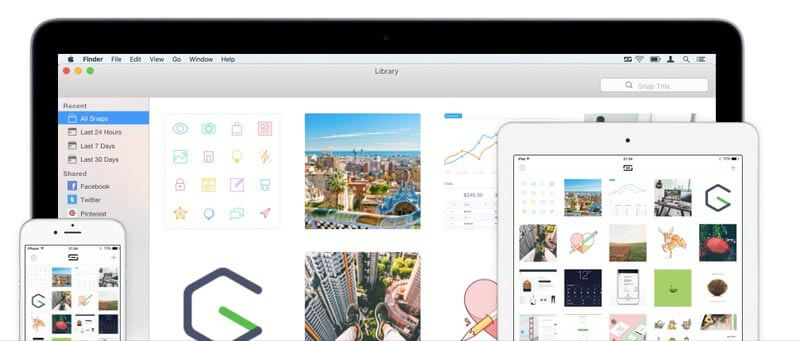
다음을 알고 싶을 수 있습니다. Mac에서 오디오를 녹음하는 방법
상위 4 : Skitch
Skitch는 Evernote와 호환되는 Mac 용 무료 스크린 샷입니다. 팀을 위해 스크린 샷을 찍는 사업을하고 있다면 Skitch가 좋은 동반자가 될 수 있습니다.
장점 :
- Mac에서 스냅 샷을 찍고 표시하고 스크린 샷을 보냅니다.
- 스크린 샷 이미지에 텍스트, 모양 및 그림을 추가합니다.
- 가려진 부분을 흐리게합니다.
단점 :
- Skitch는 절반의 시간에 충돌하고 멈 춥니 다.
- 여전히 UI 개선이 필요합니다.
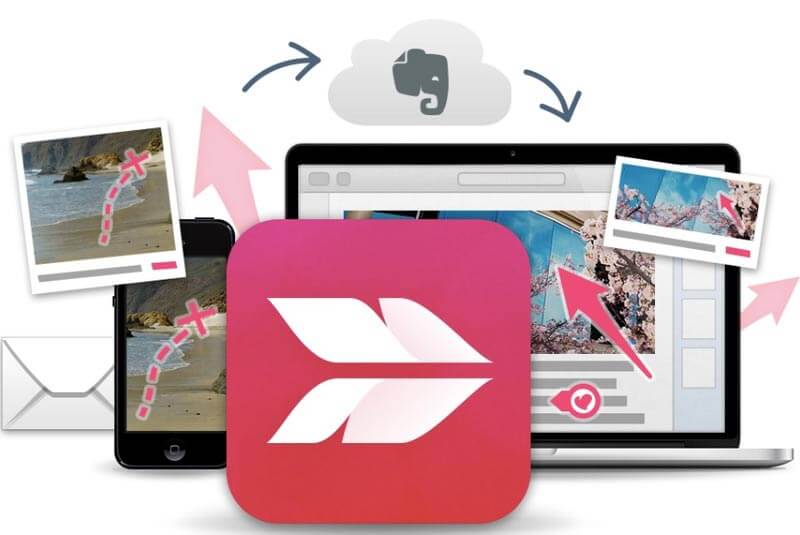
상위 5 : Recordit
Recordit은 무료로 사용할 수있는 Mac 용 GIF 기반 스크린 캐스트 도구입니다. Recordit 플러그인을 설치하여 Mac 컴퓨터에서 빠르게 스크린 샷을 찍을 수도 있습니다.
장점 :
- 단축키를 사용하여 Mac에서 스크린 샷을 찍습니다.
- 스크린 샷을위한 무료 클라우드 저장 공간을 확보하세요.
- 여러 업로드 및 공유 옵션을 제공합니다.
단점 :
- Recordit 무료 버전은 제한되어 있습니다.
- 안정적인 인터넷 연결이 필요합니다.
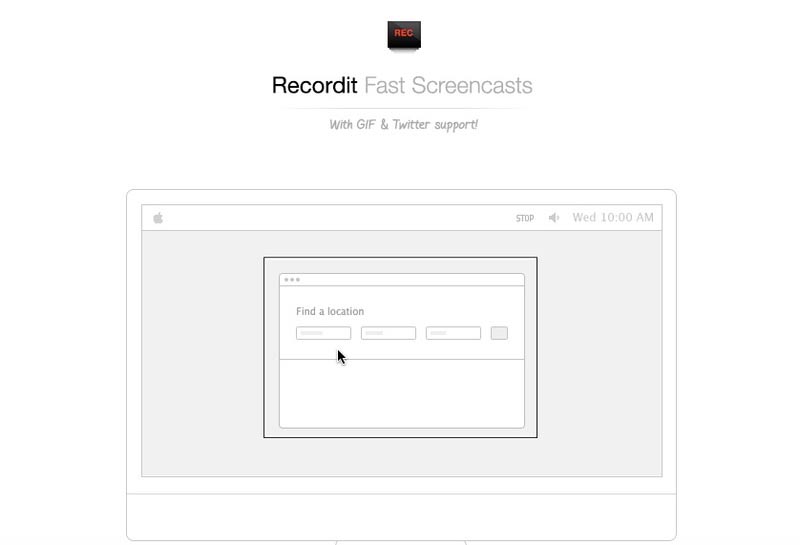
상위 6 : Snagit
TechSmith Snagit은 Mac에서 화면 캡처 및 녹화를위한 무료 평가판을 제공합니다. 프로세스를 캡처하고 Mac 화면에 표시되는 그리기 도구를 추가 할 수 있습니다.
장점 :
- 마크 업 및 주석 도구를 사용하여 Mac 스크린 샷에 그립니다.
- Mac 스크린 샷을 단순화 된 그래픽으로 변환합니다.
- 직접 파일 공유 기능을 받으세요.
단점 :
- Snagit 무료 평가판은 15 일 동안 만 지속됩니다.
- Snagit 정식 버전은 비싸다.
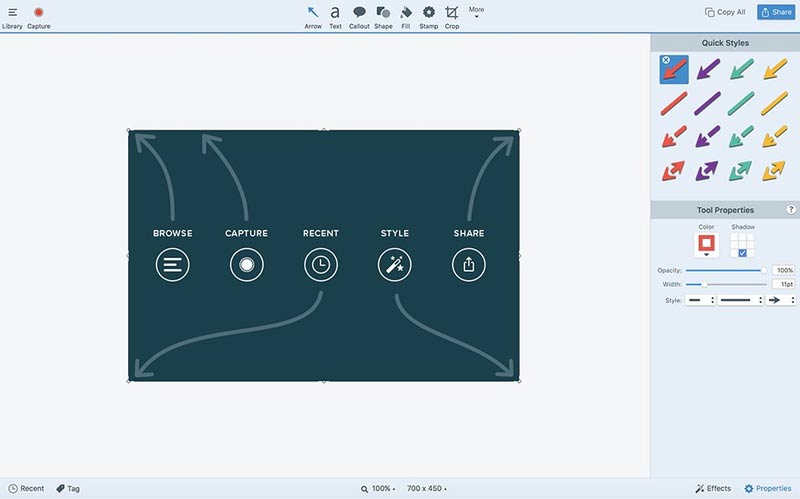
상위 7 : Monosnap
Monosnap은 무료 온라인 스크린 샷 도구입니다. 전체 화면, 사용자 지정 영역 또는 창을 사용하여 Mac에서 스크린 샷을 캡처 할 수 있습니다. 주석을 편집하고 추가하려면 먼저 사용자 계정을 등록해야합니다.
장점 :
- 여러 그리기 도구를 사용하여 스크린 샷을 강조 표시합니다.
- 흐림 도구를 사용하여 스크린 샷에서 민감한 정보를 숨 깁니다.
- Mac 스크린 샷을 Twitter, Facebook, Google Drive, Dropbox 등에 공유합니다.
단점 :
- Monosnap은 새로운 OS 릴리스에서 버그가 있습니다.
- 타사 서비스를 잠금 해제하려면 비용을 지불해야합니다.
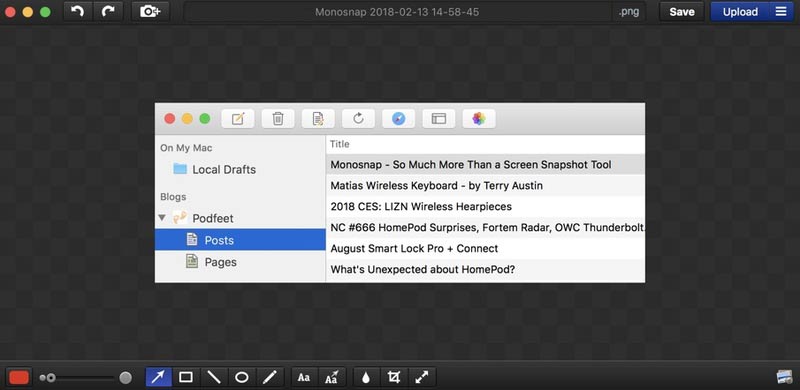
2 부 : Mac 스크린 샷 도구에 대한 FAQ
Mac에서 스크린 샷은 어디에 저장 되나요?
공식 바로 가기로 Mac 화면을 캡처하면 스크린 샷이 기본적으로 바탕 화면에 저장됩니다. macOS Mojave 사용자의 경우 기본 스크린 샷 대상 폴더를 변경할 수 있습니다. 그냥가 옵션 에 스크린 샷 앱.
미리보기는 Mac 용 숨겨진 스크린 샷 소프트웨어입니까?
예. 있다 스크린 샷을 찍다 미리보기의 기능. Mac 용 미리보기에서 PDF 파일 또는 이미지의 화면을 무료로 캡처 할 수 있습니다.
웹 사이트에서 스크린 샷을 볼 수 있습니까?
아니요. 브라우저가 사용자가 Mac 스크린 샷 도구를 사용하는지 여부를 감지하는 것은 허용되지 않습니다. 스크린 샷은 추적 할 수 없습니다.
실제로 스크린 샷 앱을 사용하여 Mac 화면 캡처 JPG 및 기타 형식으로. Mac 스크린 샷을 클립 보드에 복사하여 붙여 넣는 것도 지원됩니다. Mac을위한 최고의 무료 스크린 샷 도구는 무엇입니까? 우리와 자유롭게 공유 할 수 있습니다.



